7 راه برای رفع مشکل رنگ های به هم ریخته یا مخدوش صفحه نمایش آیفون
در این مقاله تخصصی از مجله 98zoom به بررسی موضوع 67 راه برای رفع مشکل رنگ های به هم ریخته یا مخدوش صفحه نمایش آیفون میپردازیم ، پس با یک مقاله مفید و آموزشی دیگر از تیم نود و هشت زوم همراه ما باشید :
توانایی نمایش رنگهای زنده و تصاویر شفاف احتمالاً یکی از بزرگترین دلایلی است که مصرفکنندگان آیفون را خریداری میکنند. با این حال، اگر رنگهای صفحهنمایش آیفون بههم ریخته یا مخدوش به نظر میرسند، ممکن است تجربه کاملی نداشته باشید. اگر این اتفاق در دستگاه شما نیز رخ می دهد، به خواندن 7 روش برای عیب یابی این مشکل ادامه دهید.
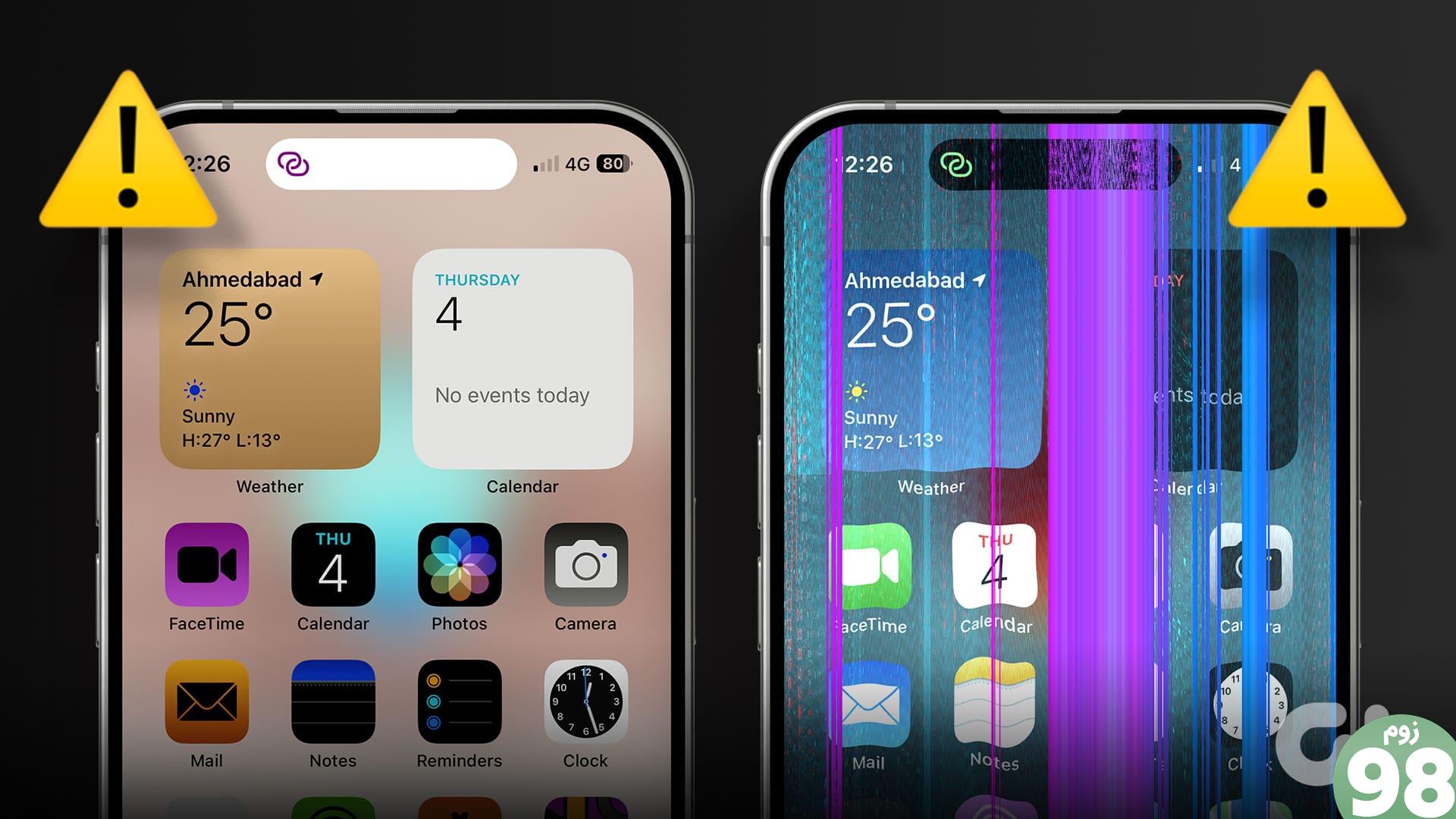
آیفون شما دارای تنظیمات و عملکردهای متعددی است که می تواند به تطبیق رنگ صفحه با توجه به محیط اطراف و استفاده شما کمک کند. با این حال، برخی از آنها میتوانند رنگهای صفحه نمایش آیفون شما را به هم ریخته یا مخدوش کنند. در این صورت می توانید این تنظیمات را غیرفعال کنید یا از آنها برای رفع دستی رنگ های صفحه استفاده کنید. برای جزئیات بیشتر، در اینجا یک نگاه گام به گام است.
1. فیلترهای رنگی را خاموش کنید
با استفاده از فیلترهای رنگی مختلف، می توانید رنگ صفحه نمایش آیفون خود را شخصی سازی کنید. با این حال، هنگامی که فعال باشد، فیلترهای خاصی مانند Grayscale می توانند صفحه نمایش آیفون را شسته یا تغییر رنگ دهند. در این صورت، این فیلترها را از منوی Accessibility غیرفعال کنید. در اینجا نحوه انجام آن آمده است.
مرحله 1: تنظیمات را باز کنید و روی Accessibility ضربه بزنید.
گام 2: در اینجا، روی «نمایش و اندازه متن» ضربه بزنید.
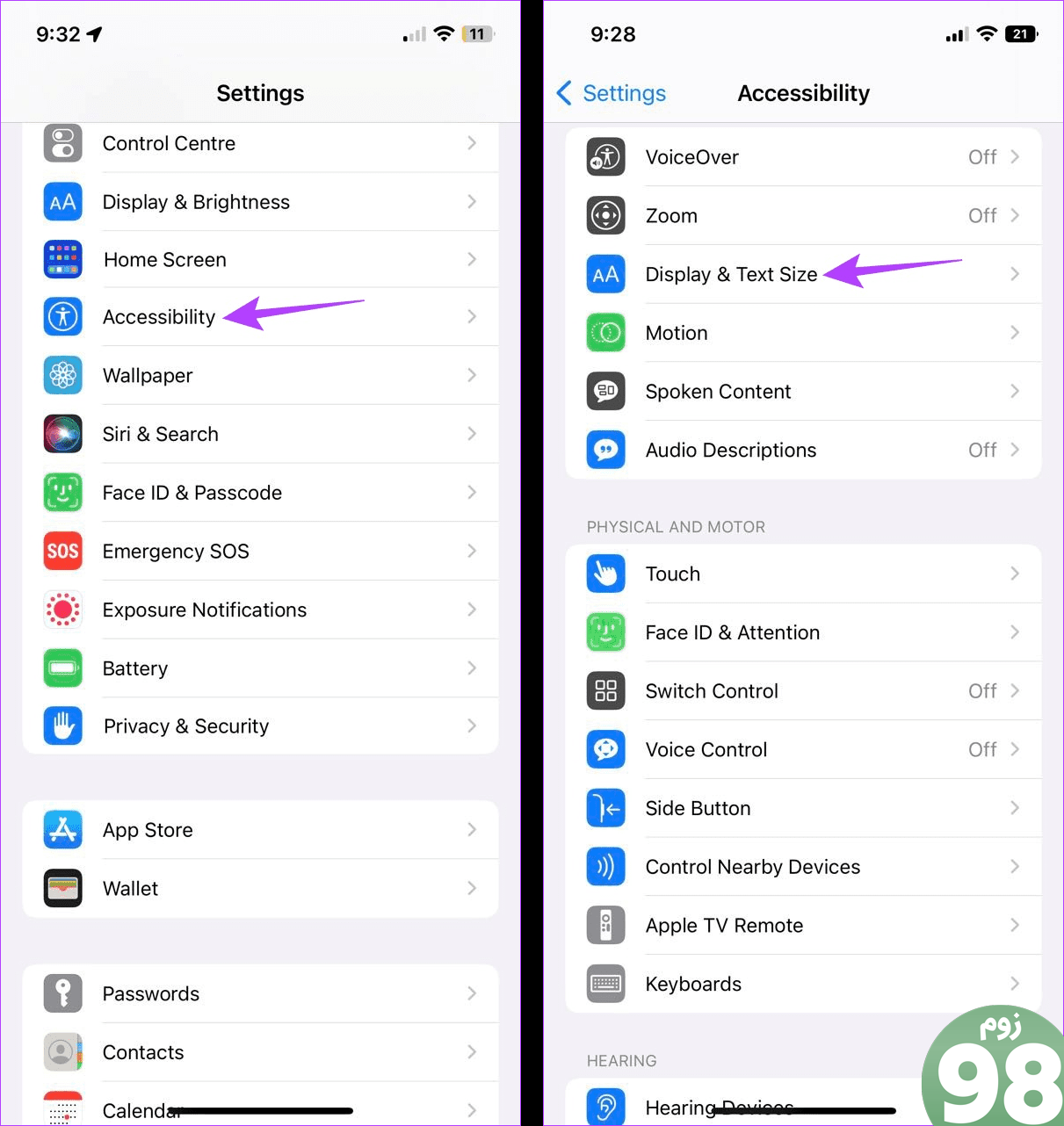
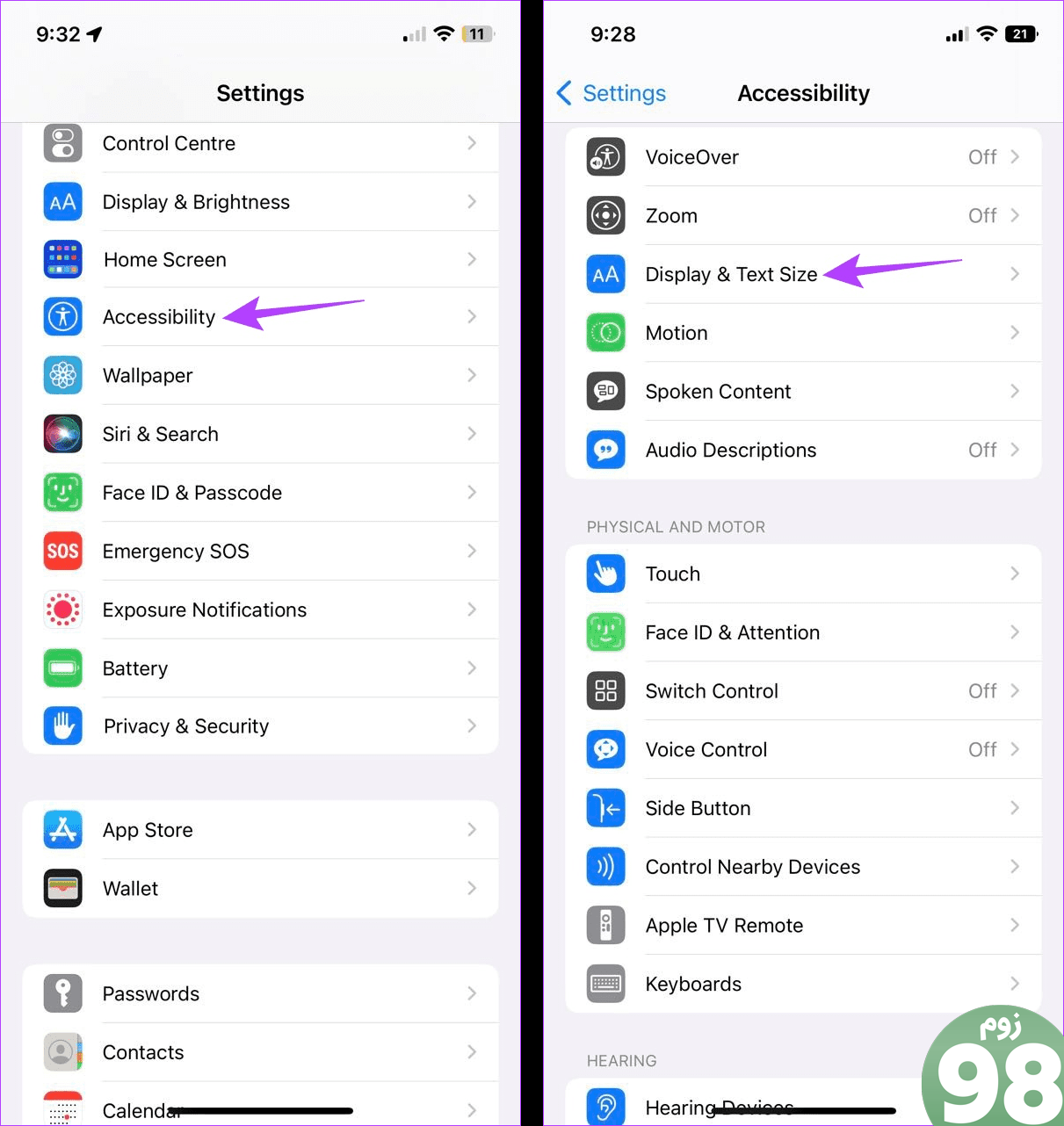
مرحله 3: به پایین اسکرول کنید و روی Color Filters ضربه بزنید. سپس کلید فیلترهای رنگی را خاموش کنید.
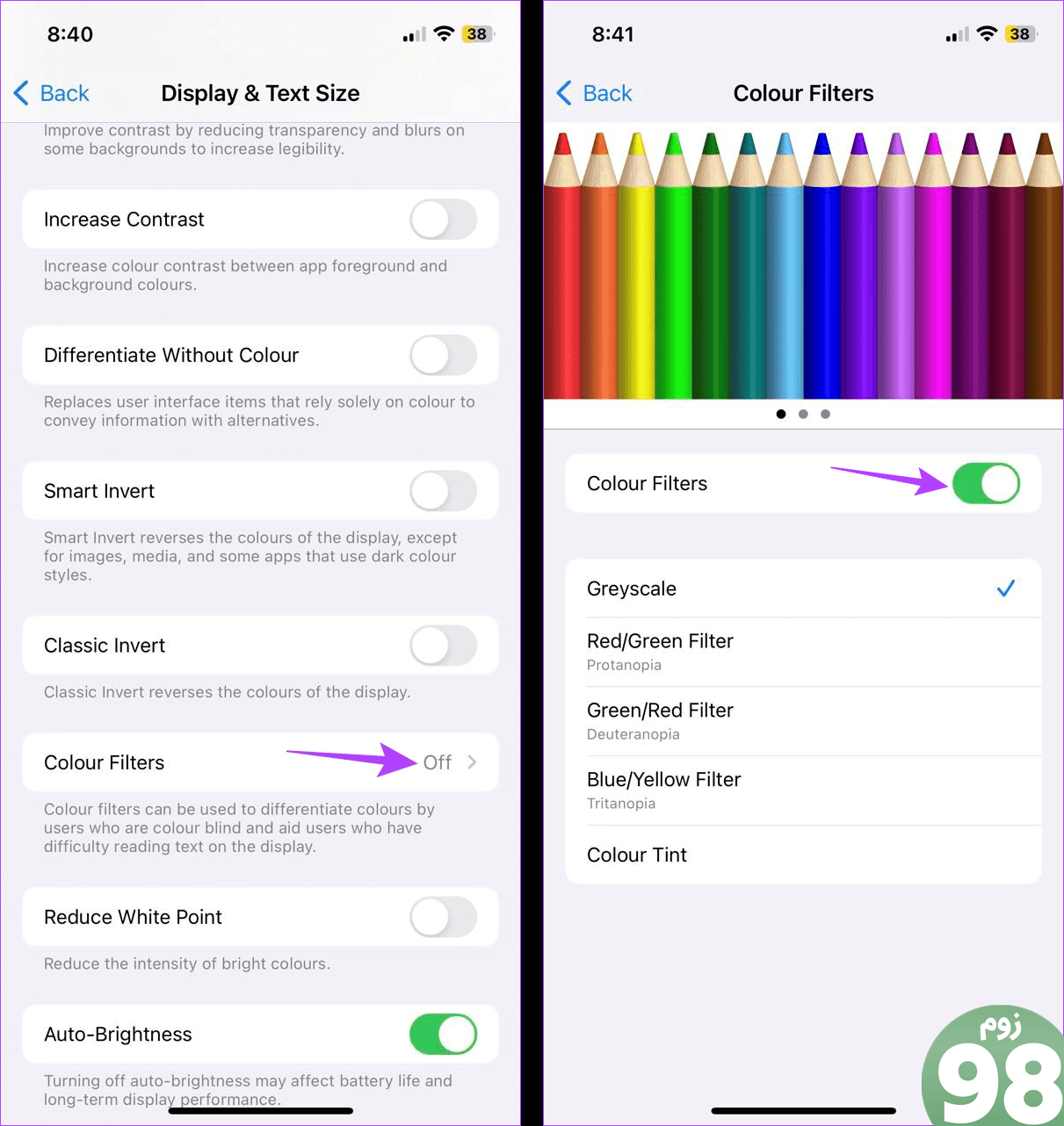
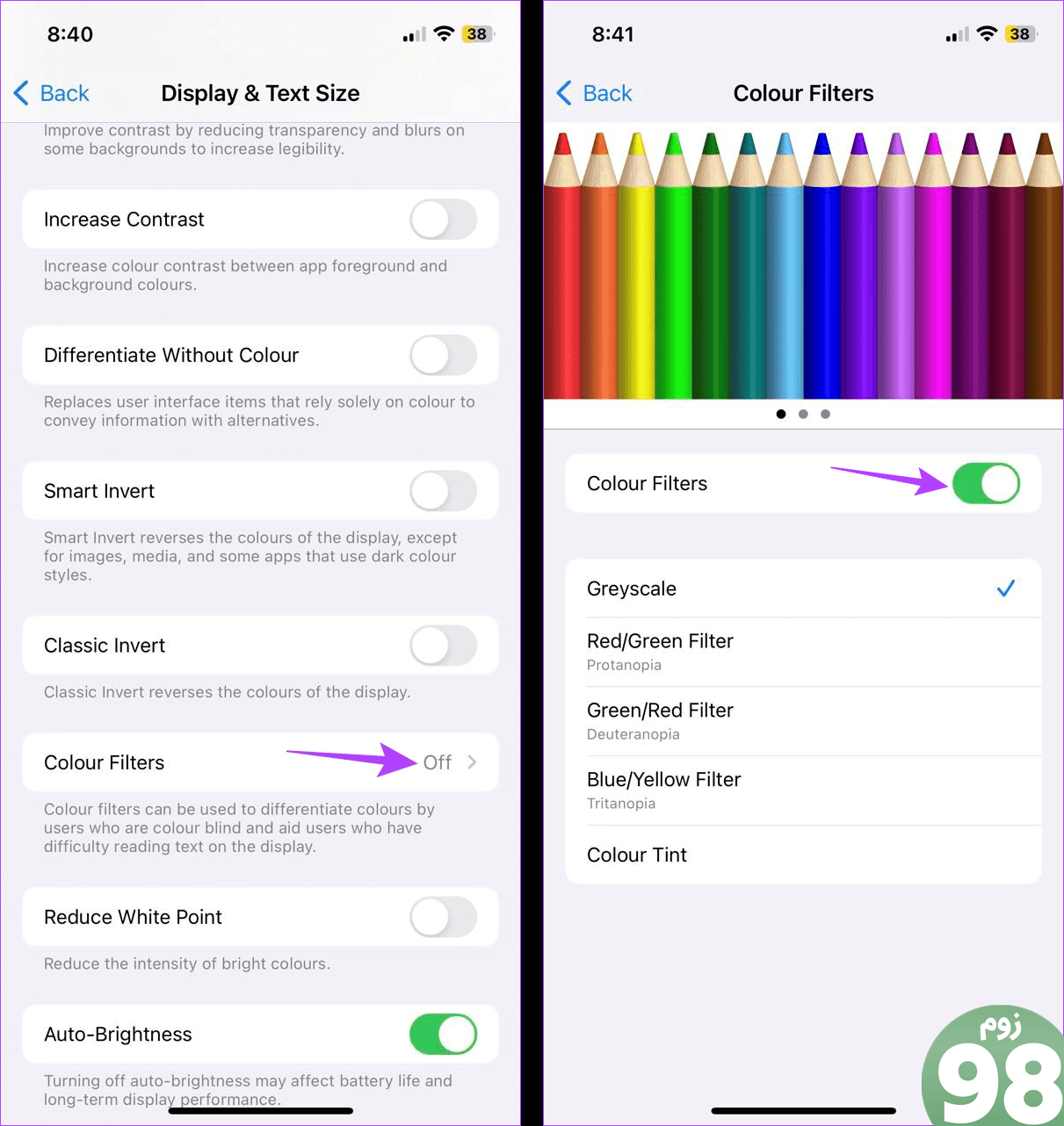
2. آیفون خود را ریستارت کنید
اگر صفحه نمایش آیفون شما رنگ های عجیب و غریبی را به دلیل یک اشکال یا اشکال موقت نشان می دهد، راه اندازی مجدد دستگاه باید به مراقبت از آن کمک کند. برای این کار ابتدا آیفون خود را خاموش کنید. سپس، از دکمه پاور برای راه اندازی مجدد دستگاه استفاده کنید و دوباره بررسی کنید. در اینجا نحوه انجام آن آمده است.
مرحله 1: بسته به مدل دستگاه خود، مراحل زیر را برای خاموش کردن آیفون خود دنبال کنید:
- برای iPhone SE نسل اول، 5s، 5c و 5: دکمه بالا را به مدت طولانی فشار دهید.
- برای iPhone SE نسل 2 به بعد، 7 و 8: دکمه کناری را به مدت طولانی فشار دهید.
- برای آیفون X و بالاتر: دکمه پاور و هر دکمه صدا را به طور همزمان فشار دهید.
گام 2: هنگامی که نوار لغزنده ظاهر شد، آن را نگه دارید و تا انتها بکشید. صبر کنید تا صفحه کاملاً خالی شود.
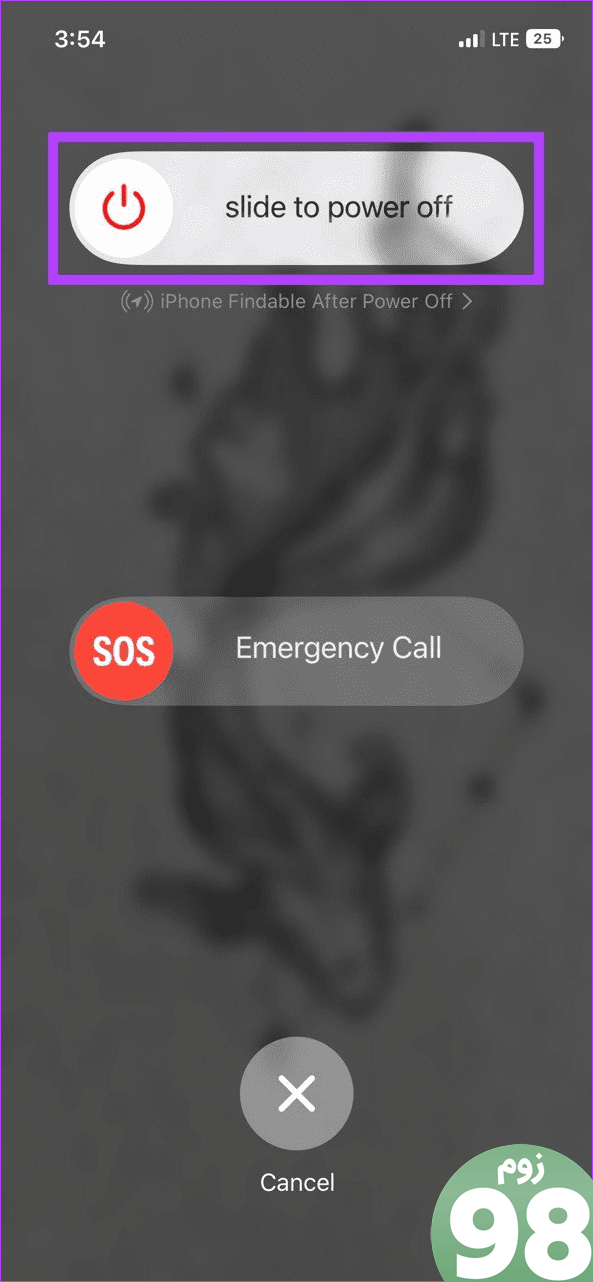
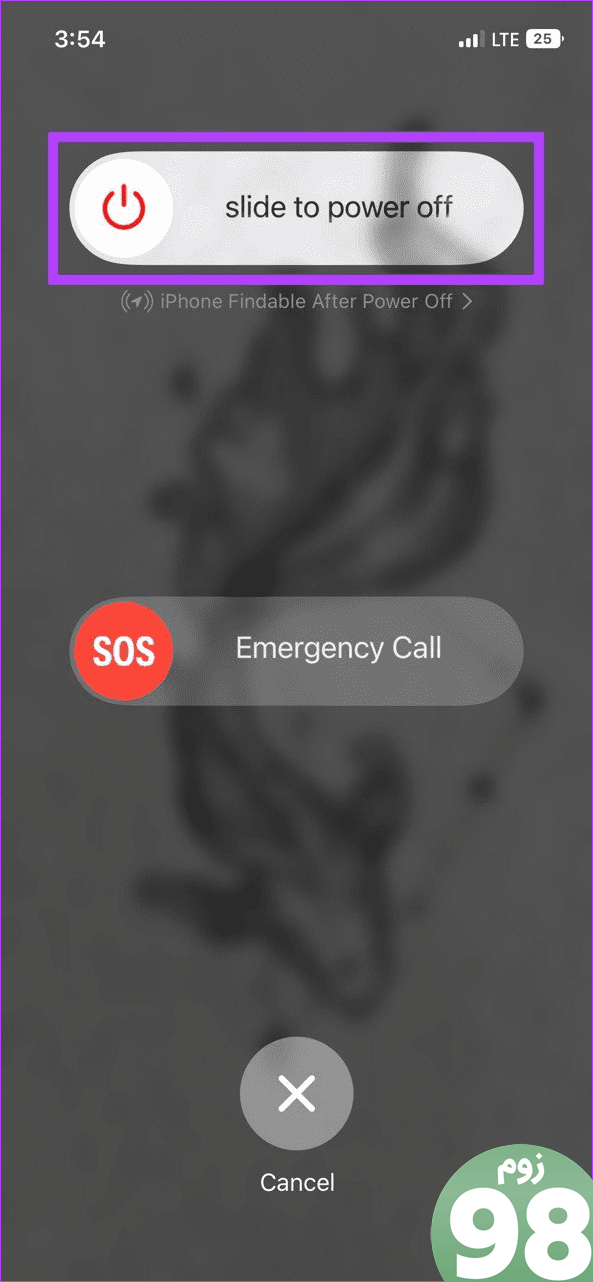
مرحله 3: اکنون دکمه پاور را فشار داده و نگه دارید تا لوگوی اپل ظاهر شود.
صبر کنید تا دستگاه شما راه اندازی مجدد تمام شود. سپس، ببینید آیا رنگ های صفحه به حالت عادی بازگشته اند یا خیر. اگر مشکل همچنان ادامه داشت، به راه حل بعدی ادامه دهید.
3. تعادل رنگ را به صورت دستی تنظیم کنید
اگر دمای رنگ دستگاه شما روی رنگ گرمتر یا روشنتر تنظیم شده باشد و تنظیم خودکار روشن باشد، ممکن است باعث به هم ریختگی رنگهای صفحه شود. برای رفع آن، True Tone را خاموش کنید تا آیفون شما به طور خودکار رنگ های نمایشگر را تنظیم نکند. سپس، به تنظیم دستی تعادل رنگ کلی ادامه دهید. برای انجام آن مراحل زیر را دنبال کنید.
مرحله 1: برنامه تنظیمات را باز کنید و روی Display & Brightness ضربه بزنید.
گام 2: در اینجا، ضامن را برای True Tone خاموش کنید. سپس روی Night Shift ضربه بزنید.
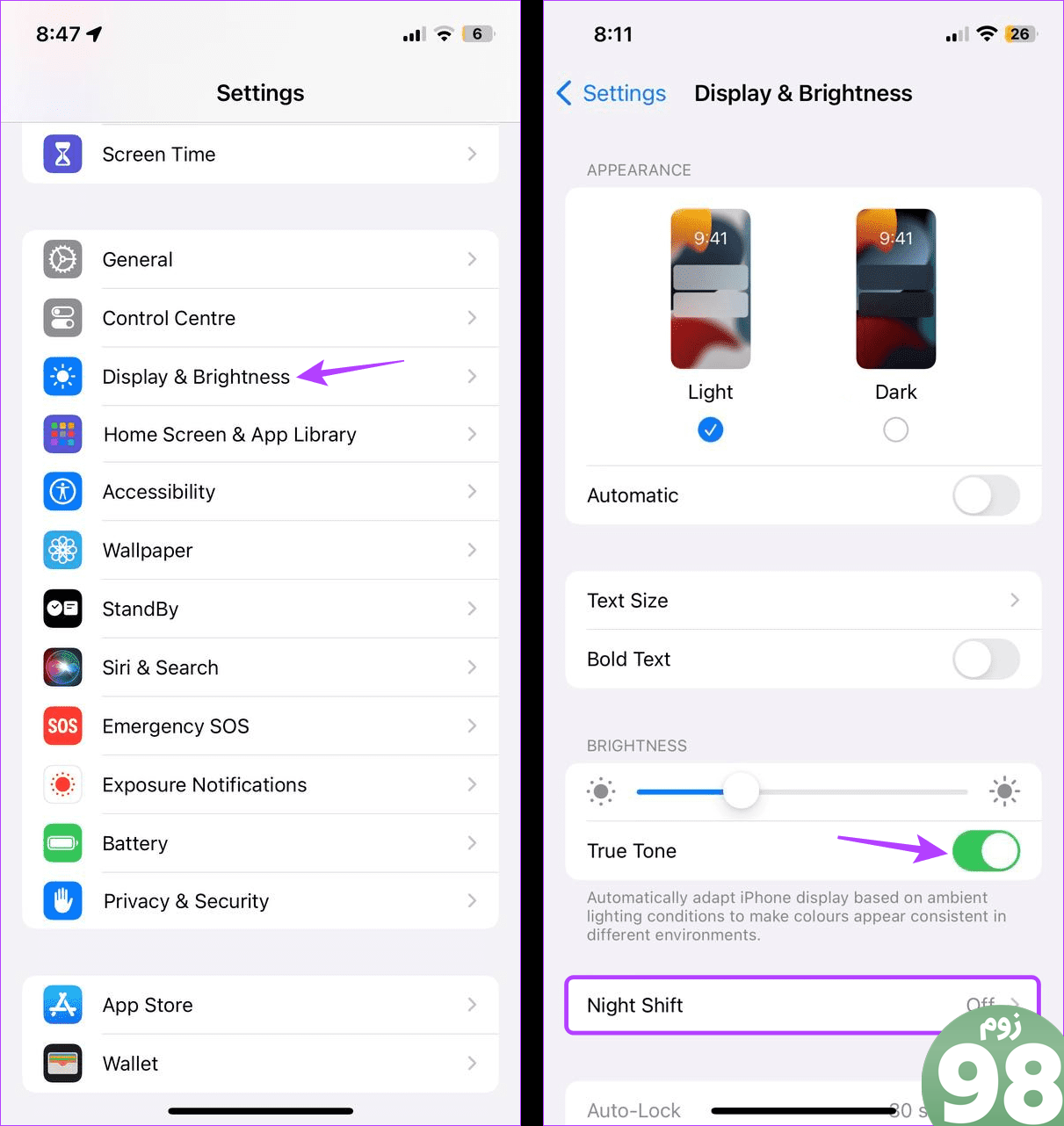
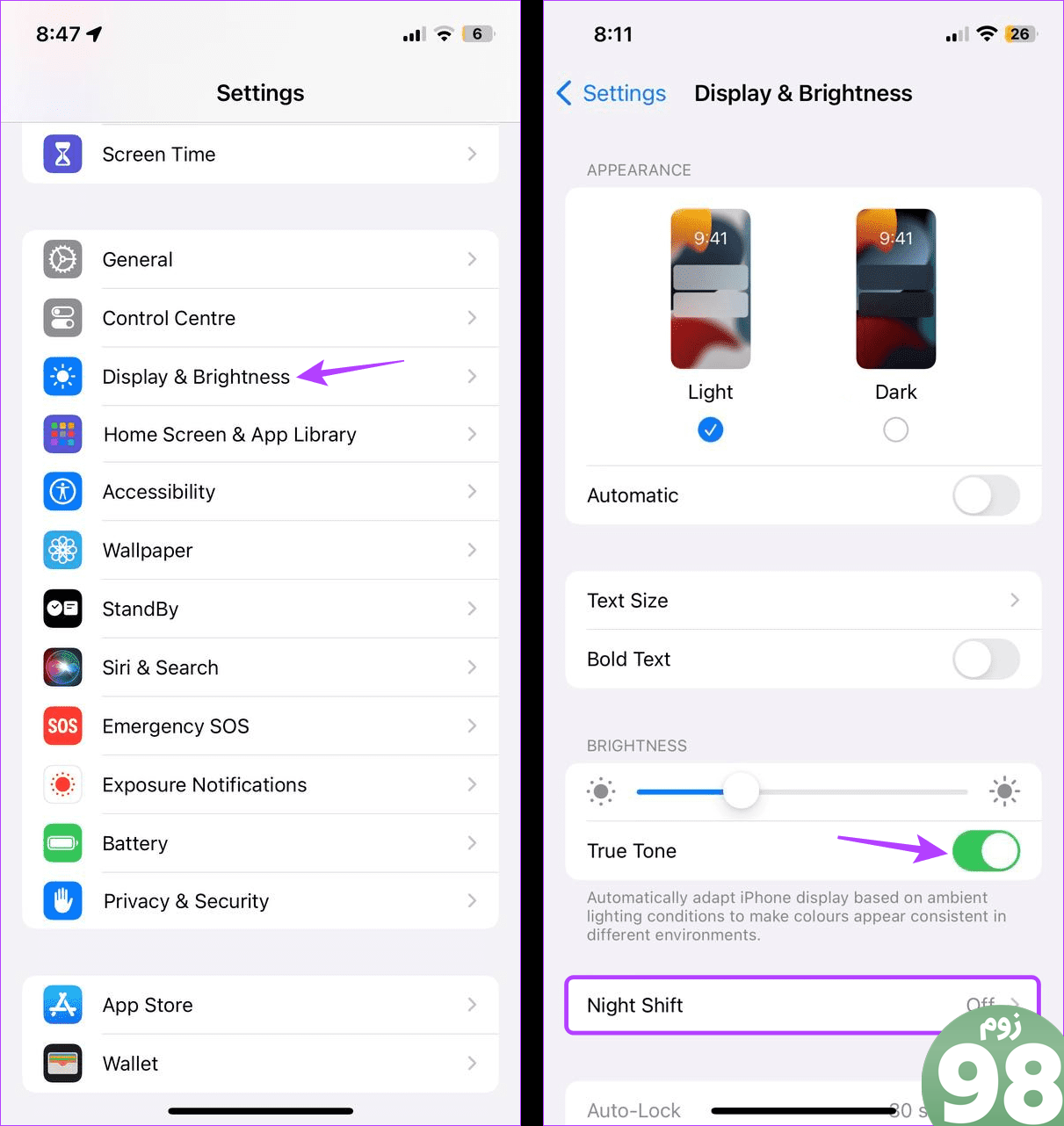
مرحله 3: اکنون از نوار لغزنده Color Temperature برای تنظیم دستی دمای رنگ صفحه استفاده کنید.
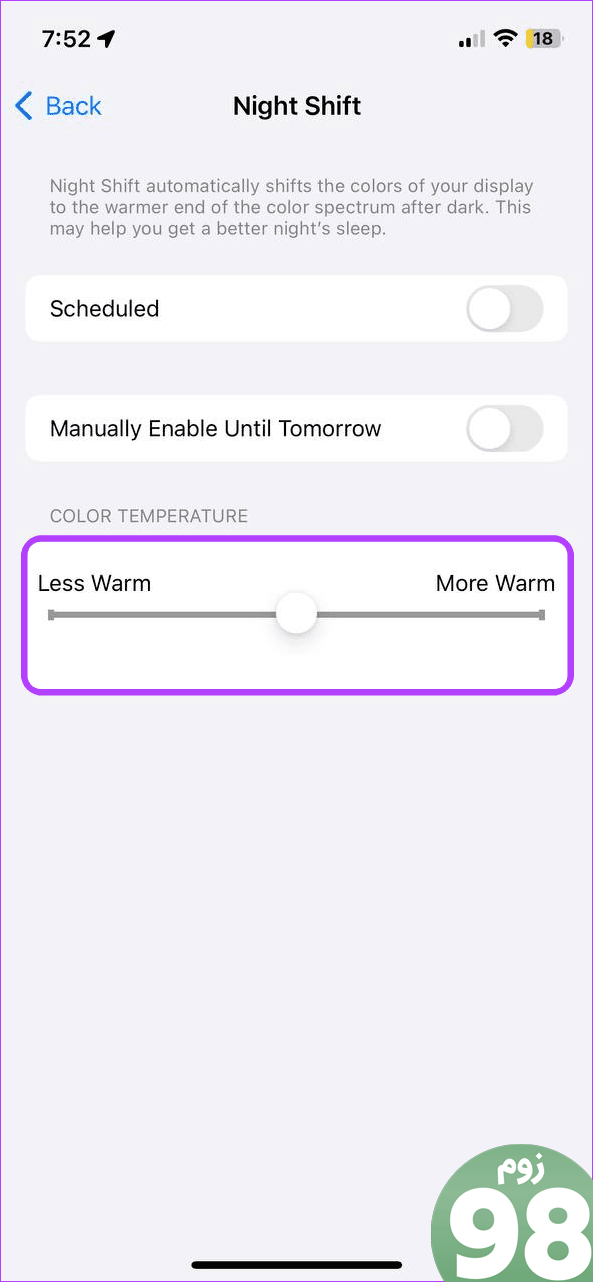
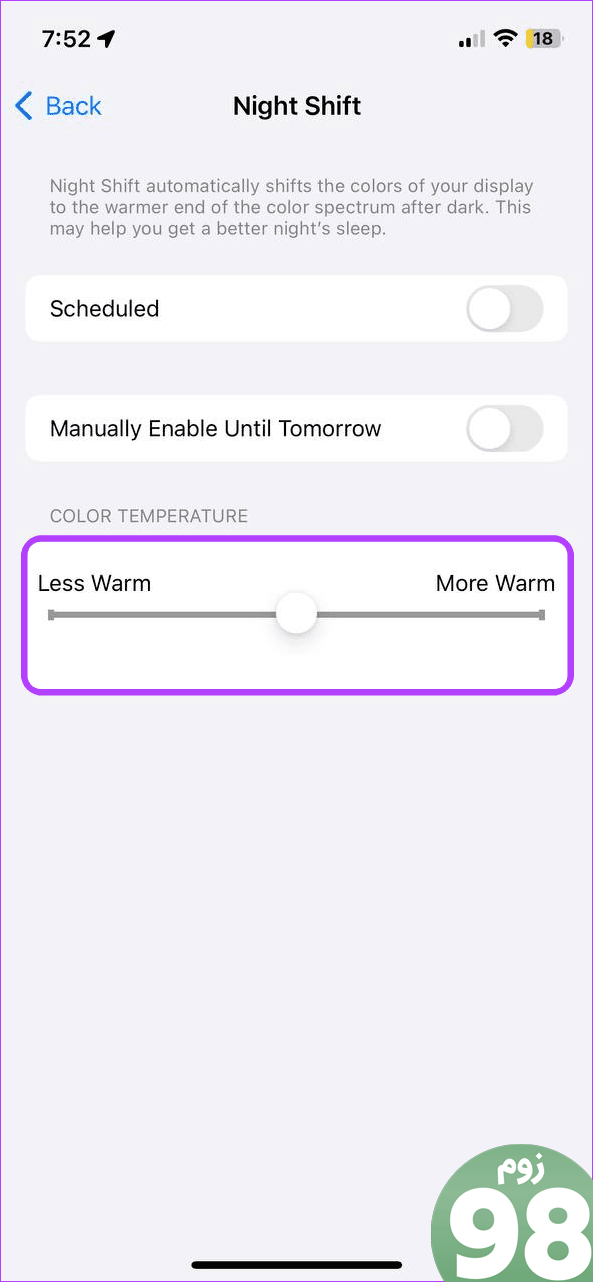
پس از انجام، باید رنگ صفحه نمایش آیفون شما را به حالت عادی برگرداند.
4. حالت تاریک را روشن یا خاموش کنید
استفاده از حالت تاریک نه تنها به راحتی برای مشاهده صفحه، به خصوص در جلسات مداوم کمک می کند، بلکه به بازنشانی رنگ های صفحه نیز تا حدی کمک می کند. این کار را با تاریک کردن کل صفحه انجام می دهد. پس از مدتی، حتی اگر به حالت نور تغییر دهید، باید رنگ های صفحه خود را به حالت عادی برگردانید. در اینجا نحوه انجام آن آمده است.
مرحله 1: منوی تنظیمات را باز کنید و روی Display & Brightness ضربه بزنید.
گام 2: در اینجا، روی Dark ضربه بزنید.
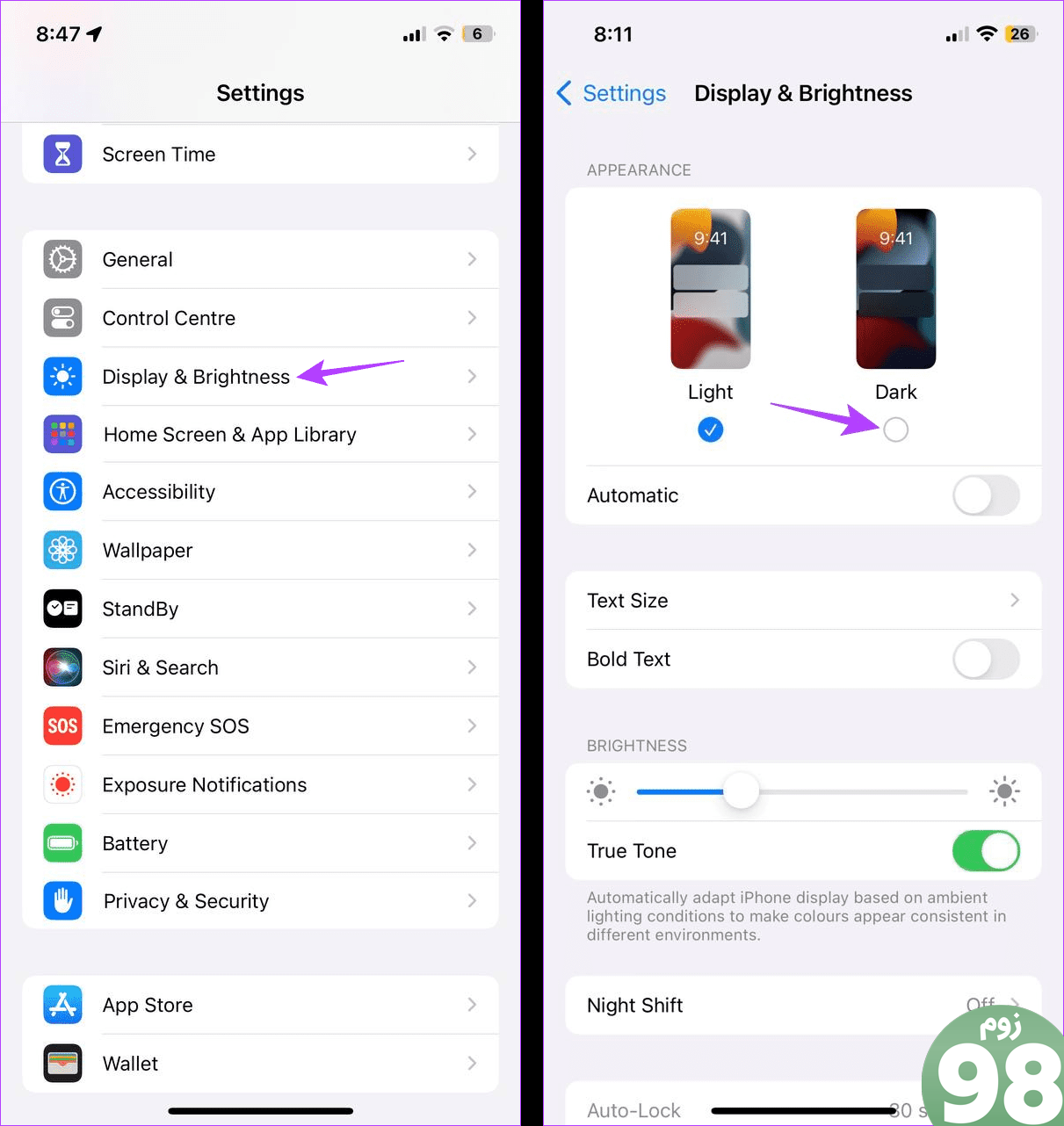
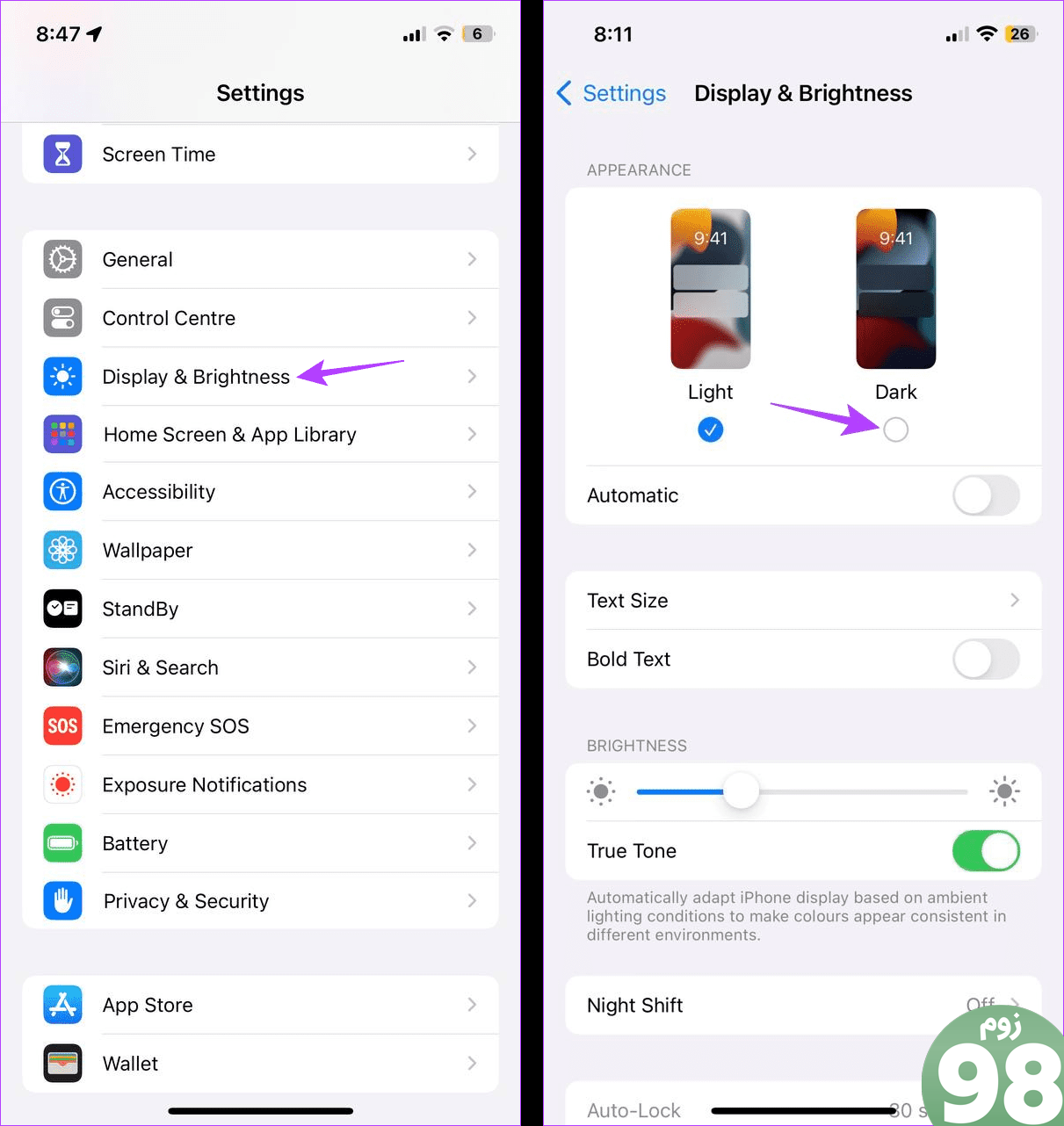
اکنون برای مدتی از دستگاه خود استفاده کنید. پس از گذشت زمان کافی، از مراحل بالا برای خاموش کردن حالت تاریک در آیفون خود استفاده کنید. این باید به رنگ های صفحه نمایش شما اجازه دهد حتی در هنگام استفاده از حالت نور، عادی به نظر برسند.
5. به روز رسانی نرم افزار را بررسی کنید
اگر رنگ های صفحه نمایش به دلیل مشکل نرم افزاری مخدوش به نظر می رسند، احتمال زیادی وجود دارد که به روز رسانی برای رفع آن در دسترس باشد. اگر چنین است، از مراحل زیر برای بررسی و نصب بهروزرسانی نرمافزار مربوطه در آیفون خود استفاده کنید.
مرحله 1: تنظیمات را باز کنید و روی General ضربه بزنید.
گام 2: سپس بر روی Software Update ضربه بزنید.
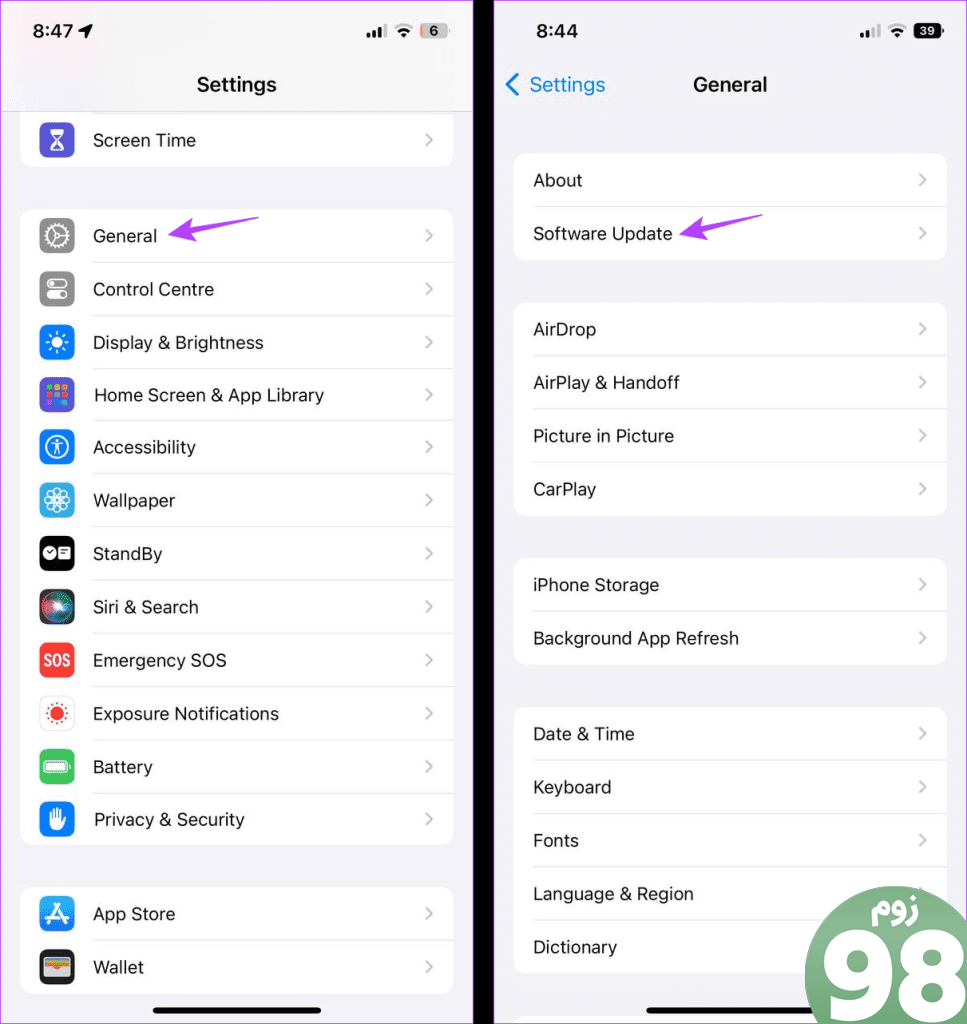
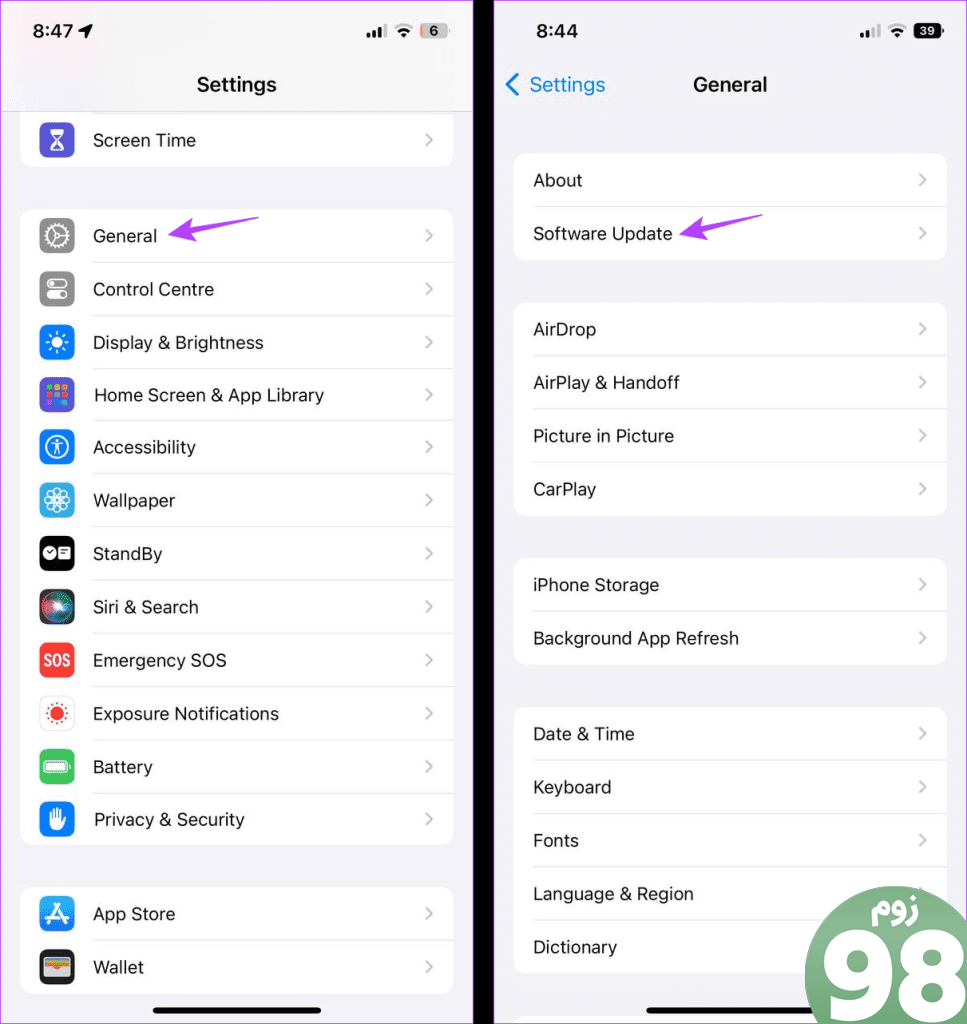
پس از ظاهر شدن آپدیت، آن را دانلود و بر روی آیفون خود نصب کنید. سپس، از دستگاه خود استفاده کنید تا ببینید آیا رنگ صفحه نمایش عادی است یا خیر.
6. تمام تنظیمات آیفون را بازنشانی کنید
در حالی که بازنشانی تنظیمات دستگاه شما ممکن است زیاده روی به نظر برسد، این یک راه عالی برای رفع اکثر مشکلات دستگاه است، به خصوص اگر هنوز علت دقیق آن را مشخص نکرده باشید. پس از انجام، تمام تنظیمات قبلی دستگاه، مانند رمزهای عبور Wi-Fi، تنظیمات حریم خصوصی، تنظیمات رنگ صفحه و غیره را حذف میکند و آن را به پیشفرض کارخانه بازنشانی میکند. داده های دستگاه تحت تأثیر قرار نخواهد گرفت.
مراحل زیر را دنبال کنید تا آن را امتحان کنید.
مرحله 1: تنظیمات را باز کنید و روی General ضربه بزنید.
گام 2: به پایین اسکرول کنید و روی «Transfer or Reset iPhone» ضربه بزنید.
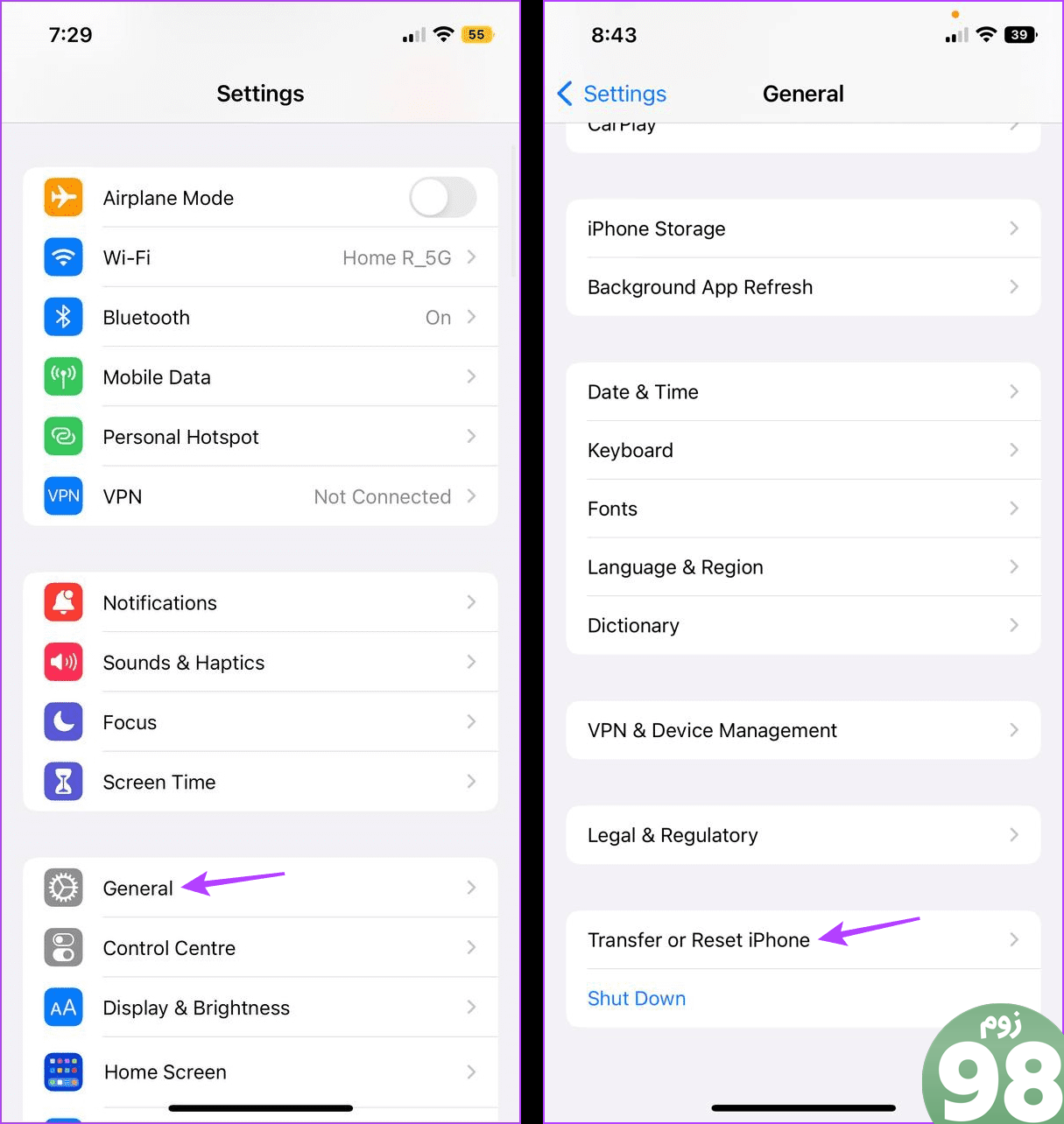
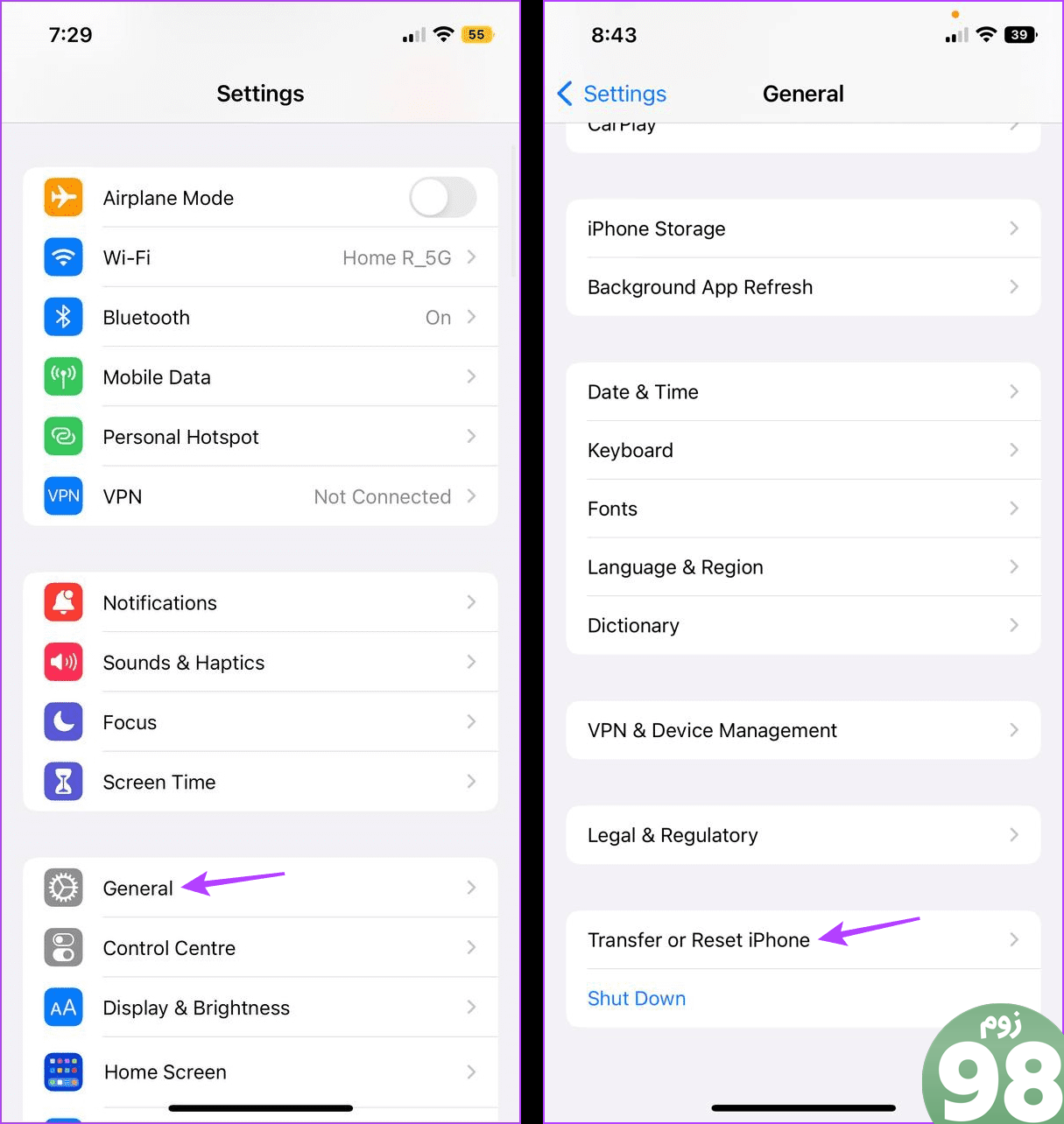
مرحله 3: در اینجا، روی Reset → Reset All Settings ضربه بزنید.
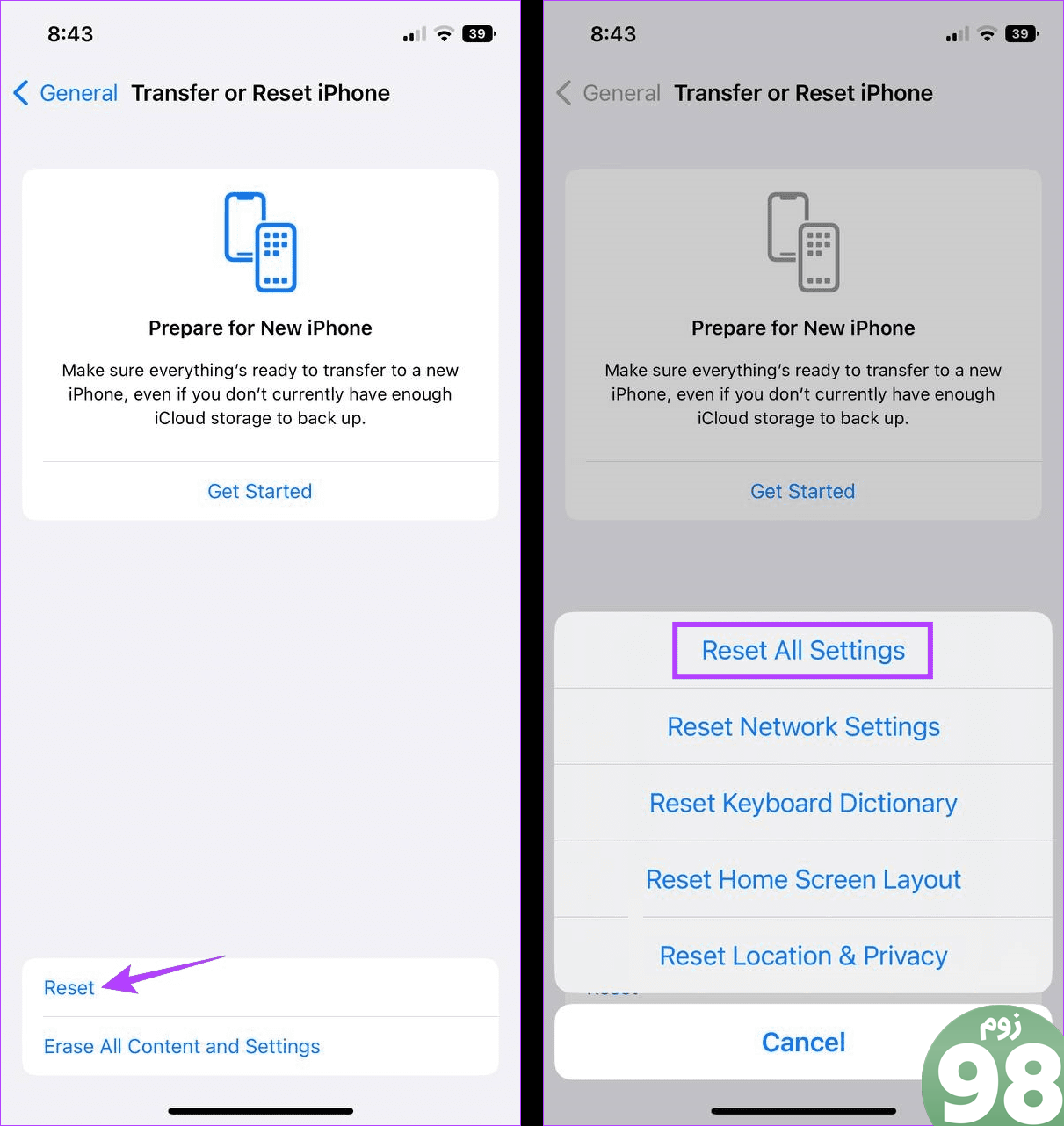
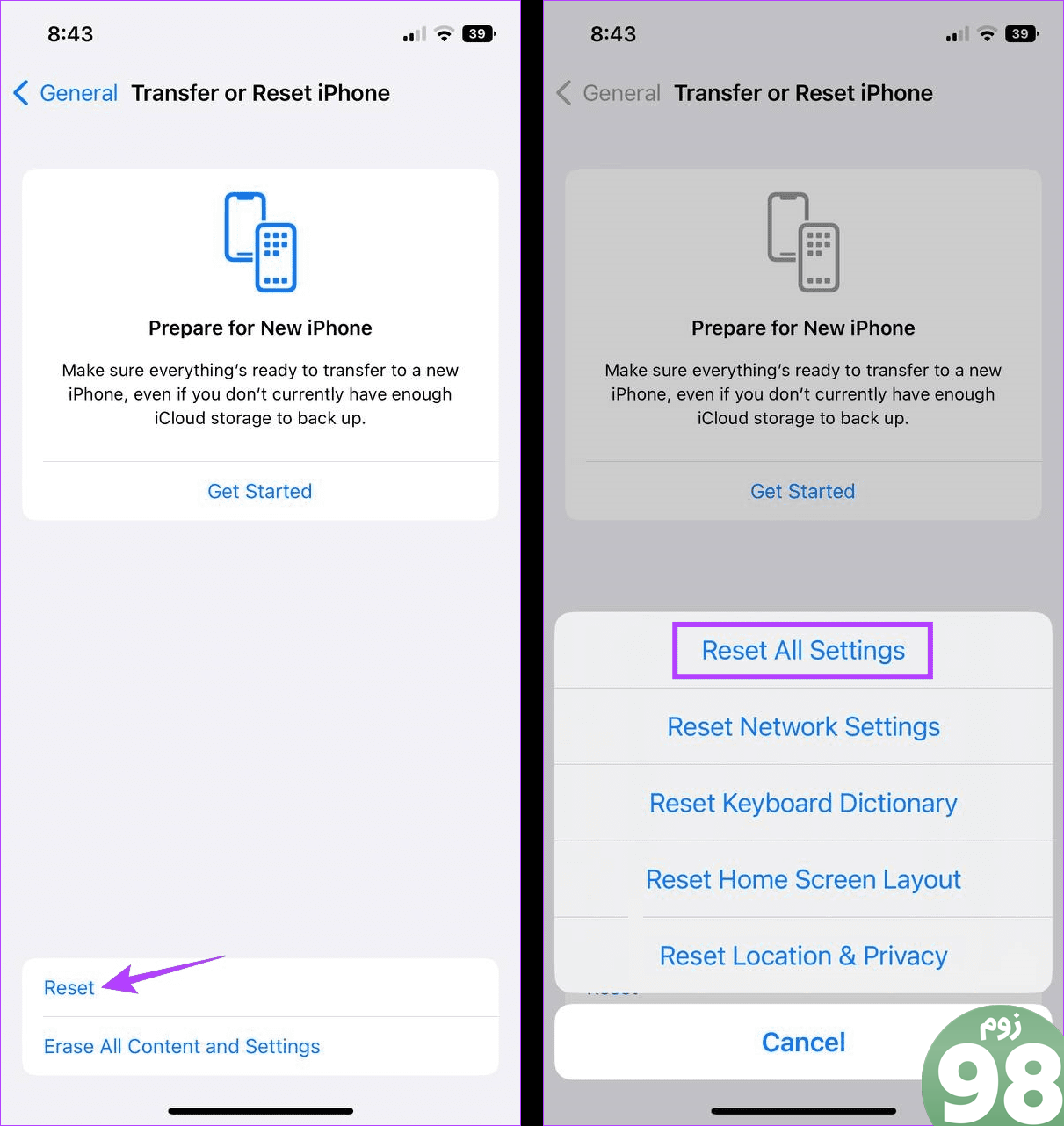
دستورالعمل های روی صفحه را برای تکمیل فرآیند دنبال کنید. پس از انجام، باید مشکل تغییر رنگ صفحه نمایش آیفون را برطرف کند.
اگر رنگ های صفحه نمایش آیفون شما همچنان مخدوش است یا مشکل پس از افتادن یا آسیب دیدن صفحه رخ داده است، می توانید برای راهنمایی بیشتر با پشتیبانی اپل تماس بگیرید. در اینجا، میتوانید از ویژگی چت زنده برای صحبت با نماینده یا تعیین قرار ملاقات در فروشگاه برای بررسی دستگاه خود استفاده کنید.
رفع تغییر رنگ روی صفحه نمایش آیفون
ناتوانی در نمایش رنگ ها همانطور که هست می تواند تجربه کاربری کلی شما را خراب کند. بنابراین، امیدواریم این مقاله به شما کمک کرده باشد که رنگهای صفحهنمایش آیفون بههم ریخته یا مخدوش به نظر میرسند. همچنین اگر متوجه علائم سوختگی صفحه نمایش در صفحه نمایش آیفون خود شدید و می خواهید آن را برطرف کنید یا از گسترش بیشتر آن جلوگیری کنید، می توانید مقاله دیگر ما را بررسی کنید.
امیدواریم از این مقاله 7 راه برای رفع مشکل رنگ های به هم ریخته یا مخدوش صفحه نمایش آیفون
مجله نود و هشت زوم استفاده لازم را کرده باشید و در صورت تمایل آنرا با دوستان خود به اشتراک بگذارید و با امتیاز از قسمت پایین و درج نظرات ما را در ارائه مقالات بهتر یاری کنید
لینک کوتاه مقاله : https://5ia.ir/jhPyFs
کوتاه کننده لینک
کد QR :

 t_98zoom@ به کانال تلگرام 98 زوم بپیوندید
t_98zoom@ به کانال تلگرام 98 زوم بپیوندید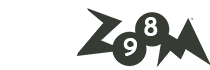

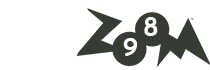






آخرین دیدگاهها